Como criar descontos em massa no WooCommerce
Publicados: 2022-10-06Criar uma oferta de desconto em massa no WooCommerce é bastante simples com o plugin Regras de desconto.
Os descontos em massa são um dos métodos mais eficazes para aumentar a receita. Os clientes geralmente procuram descontos para compras em massa, pois estão solicitando mais produtos. Portanto, oferecer descontos por quantidade no WooCommerce pode motivar os clientes a comprar mais, melhorando sua receita. Quanto mais eles compram, mais eles ganham um desconto.
O recurso de cupom embutido no WooCommerce não possui o recurso de desconto em massa. Você precisará do plugin de desconto – “Regras de desconto para WooCommerce” – para criar ofertas de desconto em massa no WooCommerce. O plug-in de desconto pode ajudá-lo a criar descontos em massa, descontos em camadas baseados em quantidade, descontos em preços dinâmicos, ofertas de compra, descontos no atacado e muito mais.
Além disso, o plug-in também ajuda a mostrar a tabela de preços de desconto em massa em suas páginas de produtos WooCommerce.
Este artigo irá guiá-lo na criação de descontos em massa do WooCommerce com vários cenários de exemplo. Vamos começar.
- O que são descontos em massa do WooCommerce?
- Benefícios das estratégias de desconto em massa WooCommerce
- Escolhendo o melhor plugin de desconto WooCommerce Bulk
- Como criar descontos em massa WooCommerce?
- Diferentes tipos de descontos em massa WooCommerce
- Descontos em massa WooCommerce para categorias selecionadas
- Desconto em massa WooCommerce para produtos selecionados
- Desconto em massa do WooCommerce para variantes ou atributos selecionados
- Desconto em massa do WooCommerce para uma função de usuário específica ou grupo de clientes
- Como exibir a tabela de descontos em massa nas páginas de produtos
- Diferentes maneiras de criar descontos de quantidade em massa WooCommerce
- Conclusão
O que são descontos em massa do WooCommerce?
Os descontos em massa do WooCommerce são uma maneira de oferecer descontos com base no número de produtos ou quantidades compradas pelos clientes. Se comprarem mais, terão mais desconto ou um preço mais baixo por unidade. Em outras palavras, esse tipo de desconto também é conhecido como descontos por quantidade em massa ou descontos de preço escalonado com base na quantidade.
Aqui está um exemplo de descontos em massa WooCommerce
Compre de 1 a 5 itens e ganhe 10% de desconto
Compre de 6 a 10 itens e ganhe 20% de desconto
Compre de 11 a 15 itens e ganhe 30% de desconto.
Benefícios das estratégias de desconto em massa WooCommerce
O desconto de pedido em massa do WooCommerce é uma das estratégias de desconto comprovadas para aumentar as vendas e fazer com que os clientes comprem mais. Adicionar descontos em massa à sua loja WooCommerce incentiva seus clientes a comprar mais. Ele também pode limpar seu estoque mais rapidamente, pois os clientes compram mais quantidades para obter descontos.
Alguns dos principais benefícios incluem:
- Aumenta o valor médio do pedido
- Aumenta a receita
- Motiva os clientes a comprar mais
- Melhore as conversões no local
- Aumente a fidelidade do cliente
Escolhendo o melhor plugin de desconto WooCommerce Bulk
Como você já sabe, o recurso de cupom embutido do WooCommerce fornece apenas recursos básicos. Ele não ajuda você a implementar promoções como descontos em massa, compre um e receba uma oferta e muito mais. Portanto, você precisará de um plug-in de desconto em massa do WooCommerce, como as Regras de desconto para WooCommerce. É um dos melhores plugins de desconto disponíveis para WooCommerce que pode ajudá-lo a criar uma oferta de desconto em massa facilmente em algumas etapas simples.
Como criar descontos em massa WooCommerce?
Primeiro, você precisará instalar e ativar o plugin Regras de desconto para WooCommerce para criar uma oferta de desconto em massa.
Passo 1: Faça login no seu painel do WordPress e vá para a seção Plugins -> clique no botão “Adicionar novo”.
Passo 2: Procure o plugin “Regras de desconto para WooCommerce” conforme mostrado abaixo:
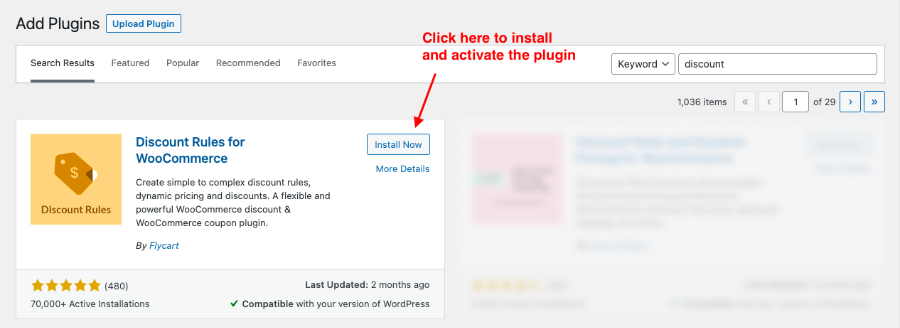
Passo 3: Instale e ative o plugin
Você também pode atualizar para a versão PRO para obter mais recursos, como descontos baseados na função do usuário, comprar um e obter uma oferta, descontos em pacotes e muito mais.
Diferentes tipos de descontos em massa WooCommerce
As ofertas de desconto em massa podem ser criadas de várias maneiras. Você pode oferecer descontos por quantidade em massa para todos os produtos em sua loja ou uma categoria específica ou apenas para um produto específico. Você também pode oferecer descontos em massa com base em atributos, tags, itens no carrinho e muito mais.
Neste artigo, veremos algumas das ofertas populares de desconto em massa do WooCommerce
Descontos em massa WooCommerce para categorias selecionadas
Esta é a estratégia de oferta de desconto em massa do WooCommerce mais comum. A maioria dos lojistas deseja oferecer um desconto em massa para produtos em uma ou mais categorias. Quando os clientes compram produtos dessas categorias específicas, eles recebem um desconto.
Exemplo:
Compre de 5 a 10 quantidades de Roupas e Acessórios e ganhe um desconto de 10%.
Compre 11 ou mais quantidades de Roupas e Acessórios e ganhe um desconto de 20%
Vamos ver como você pode criar esta oferta de desconto em massa em Regras de desconto para o plugin WooCommerce:
- Vá para o painel do WordPress -> WooCommerce -> Regras de desconto Woo -> Adicionar nova regra
- Na página de configuração da regra, insira o nome da regra e escolha o tipo de desconto como “Desconto em massa”.
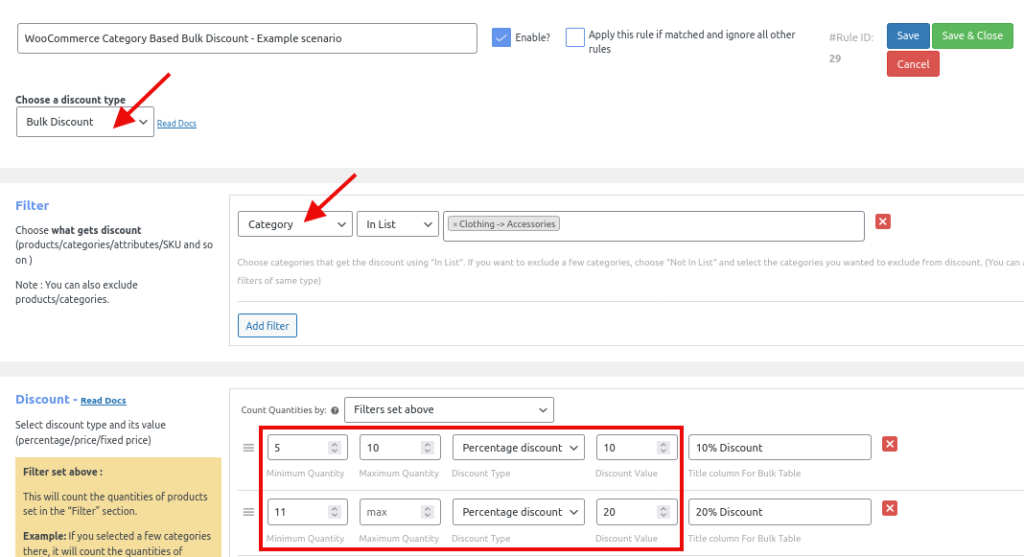
Escolha a opção de categoria na seção de filtro e selecione uma ou mais categorias que recebem o desconto (como no exemplo acima).
Na seção Desconto da regra, adicione os intervalos. Exemplo: 5 a 10 quantidades, o cliente ganha 10% de desconto. Você pode continuar adicionando mais faixas como 11 a 15, 20% de desconto, 16 a 20 recebe 25% de desconto.
NOTA: Você pode deixar o campo de quantidade máxima vazio para o intervalo final. Por exemplo, se você deseja oferecer um desconto de 15% na compra de 11 quantidades ou mais. Portanto, quando um cliente compra mais de 15 quantidades a granel, o plug-in pode fornecer automaticamente um desconto aos clientes.
Depois de configurar a regra, salve e ative-a.
É isso. Seus clientes agora podem obter um desconto para compras em grandes quantidades.
A captura de tela a seguir mostra como o desconto será exibido na página do carrinho. Você pode ver que os produtos com desconto são mostrados com o preço real riscado e o preço com desconto.
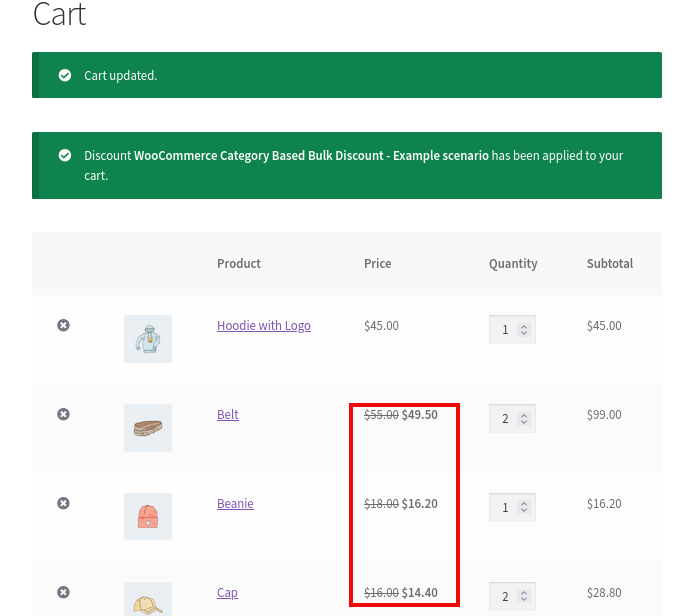
Desconto em massa WooCommerce para produtos selecionados
Às vezes, você pode querer oferecer descontos em massa no WooCommerce para produtos selecionados. Exemplo: Compre de 5 a 10 garrafas de Herbal Oil e ganhe 10% de desconto. 11 a 20 quantidades dão um desconto de 15%.
Você pode criar esse tipo de desconto em massa usando as Regras de desconto para o plugin WooCommerce.
As etapas a seguir mostram como criar um desconto em massa para produtos selecionados no WooCommerce:
- Vá para o painel do WordPress -> WooCommerce -> Regras de desconto Woo -> Adicionar nova regra
- Na página de configuração da regra, insira o nome da regra e escolha o tipo de desconto como “Desconto em massa”.
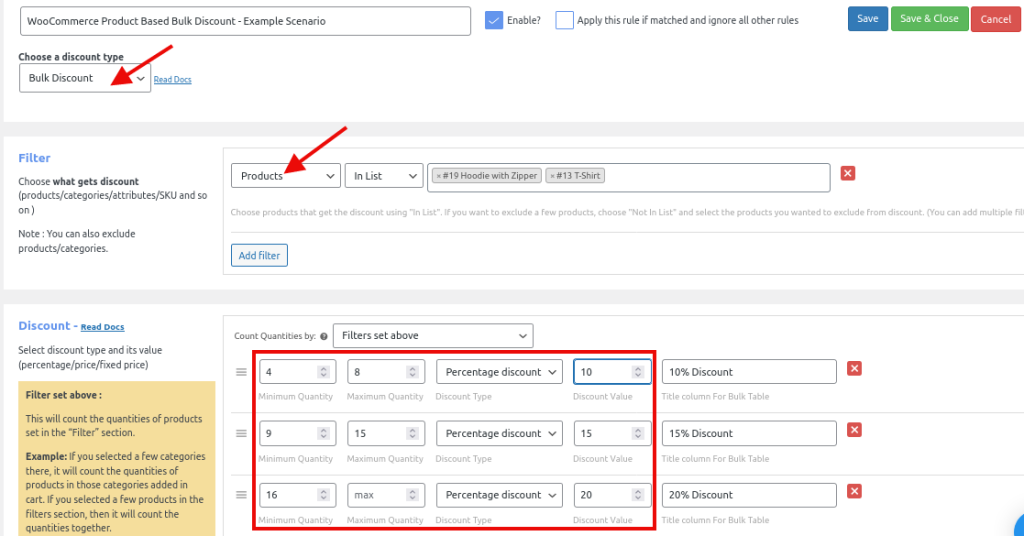
Escolha a opção de produto no filtro e “selecione um ou mais produtos” que ganhem o desconto. Este é um passo importante. Você pode escolher apenas um produto ou vários produtos também.
Na seção de desconto, adicione intervalos de quantidade com base em sua estratégia de desconto em massa. Por exemplo, 4 a 8 quantidades ganham 10% de desconto. 9 a 15 quantidades ganham 15% de desconto e assim por diante.
A captura de tela a seguir mostra a tabela de descontos em massa em uma página de produto.
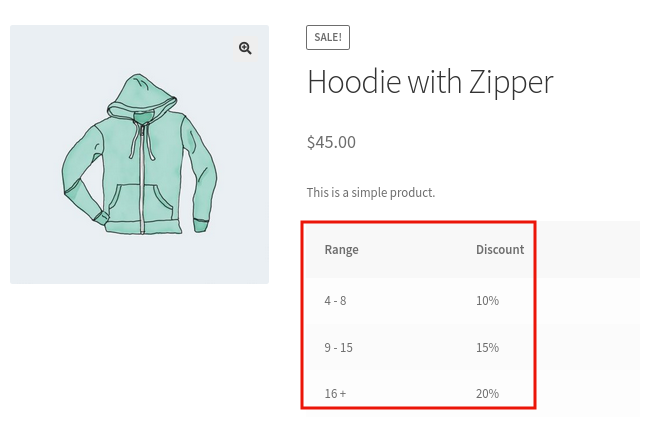
A captura de tela a seguir mostra a página do carrinho com o desconto em massa

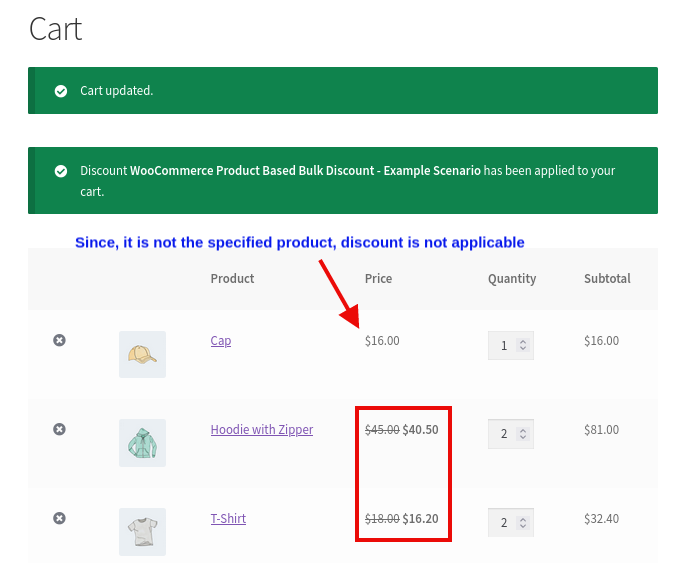
Desconto em massa do WooCommerce para variantes ou atributos selecionados
Às vezes, você pode querer oferecer um desconto em massa para variantes ou atributos selecionados de um produto.
Por exemplo, você pode querer oferecer um desconto de quantidade em massa apenas para o “Tamanho Grande” – camisetas na loja. Ou apenas as variantes de "cor vermelha" das camisetas obtêm descontos em massa porque você deseja limpar o estoque.
Por exemplo: Compre de 5 a 10 quantidades da cor Vermelha e ganhe 10% de desconto.
Vamos criar um desconto em massa para variantes ou atributos selecionados.
- Vá para o painel do WordPress -> WooCommerce -> Regras de desconto Woo -> Adicionar nova regra
- Na página de configuração da regra, insira o nome da regra e escolha o tipo de desconto como “Desconto em massa”.
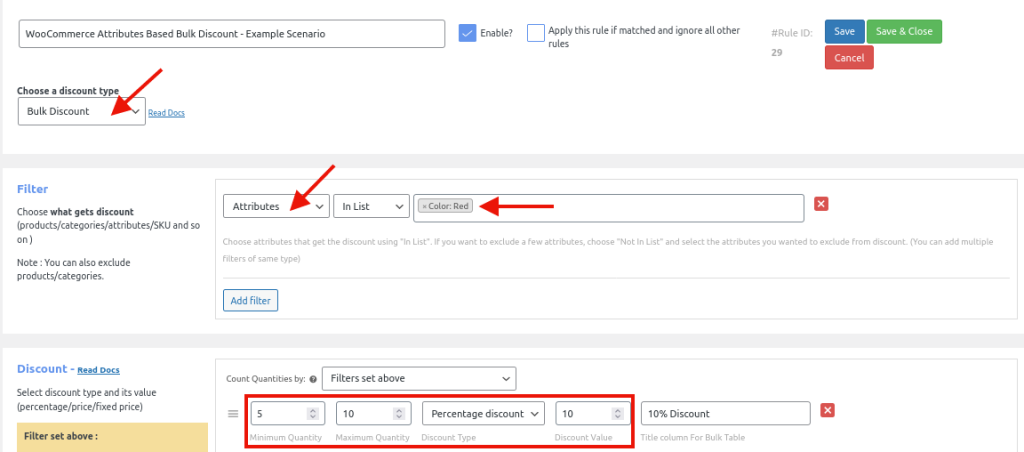
Escolha a opção Atributos no filtro e “selecione um ou mais atributos” para obter o desconto.
Adicione intervalos na seção de desconto da regra. Por exemplo, 5 a 10 quantidades recebem um desconto de 10%.
Observação: a configuração de regra acima permite que os clientes comprem de 5 a 10 itens baseados em atributos vermelhos e obtenham um desconto de 10%. Além disso, você pode adicionar vários intervalos definindo a quantidade mínima e deixando a quantidade máxima vazia. Esta configuração oferecerá um desconto aos clientes que comprarem mais de 10 itens.
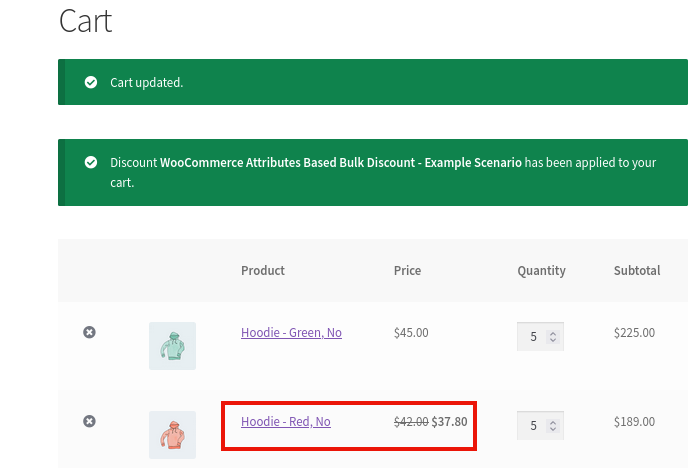
Desconto em massa do WooCommerce para uma função de usuário específica ou grupo de clientes
Esta é uma das ofertas populares de desconto em massa usadas em muitas lojas WooCommerce. Exemplo: Clientes atacadistas ganham 10% de desconto na compra de 25 quantidades ou mais.
A melhor abordagem para fornecer descontos em massa para segmentos de clientes específicos é por meio de funções de usuário. Veja a seguir um exemplo de configuração de uma regra de desconto em massa para uma função de usuário específica.
- Vá para o painel do WordPress -> WooCommerce -> Regras de desconto Woo -> Adicionar nova regra
- Na página de configuração da regra, insira o nome da regra e escolha o tipo de desconto como “Desconto em massa”.
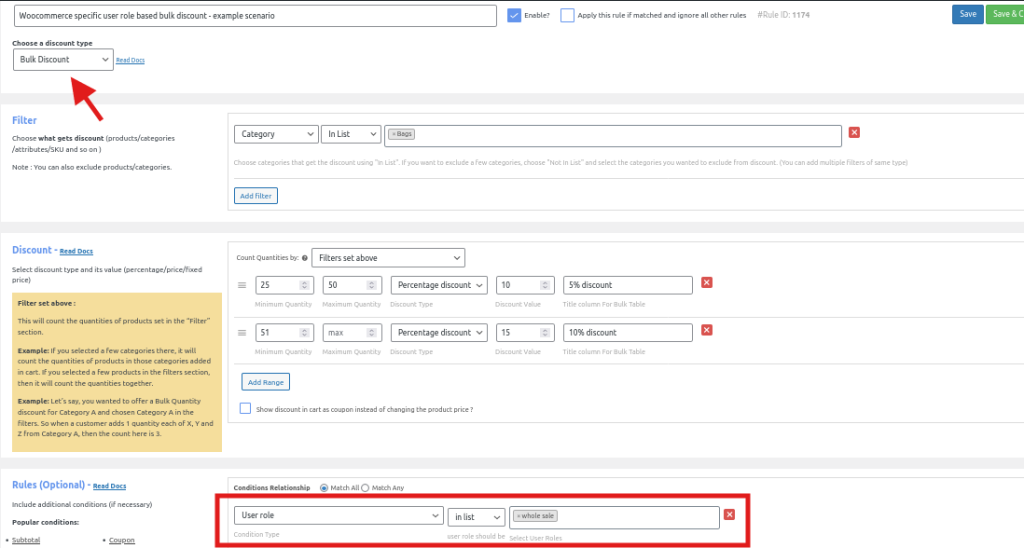
Escolha a opção de categoria na seção de filtro e “selecione uma ou mais categorias” que recebem o desconto. Como alternativa, você pode selecionar Todos os produtos, produtos, atributos ou até tags para oferecer um desconto em massa.
Adicione intervalos na seção de desconto. Por exemplo, 25 a 50 quantidades recebem um desconto de 10%.
IMPORTANTE: Na seção Regras, escolha a “condição de função de usuário” e selecione uma das mais funções de usuário que recebem o desconto.
O exemplo acima mostra como fornecer aos clientes atacadistas um desconto em massa quando eles compram itens de categoria específica.
Como exibir a tabela de descontos em massa nas páginas de produtos
Depois de criar as ofertas de desconto em massa no WooCommerce, você pode querer mostrar a tabela de preços de desconto em massa nas páginas do produto.
Quando os clientes navegam pelos produtos, eles podem ver os descontos por quantidade na tabela de descontos em massa. Isso motivará os clientes a comprar mais.
Você pode mostrar a tabela de descontos em massa no WooCommerce usando o próprio plugin de regras de desconto.
As etapas a seguir irão guiá-lo para exibir a tabela de preços de desconto em massa na página do seu produto WooCommerce:
- Vá para o painel do WordPress -> WooCommerce -> Regras de desconto Woo -> Configurações
- Role para baixo até a seção "Produto"
- Habilite “Sim” na opção Mostrar tabela de descontos
- Clique em “Personalizar tabela de descontos”
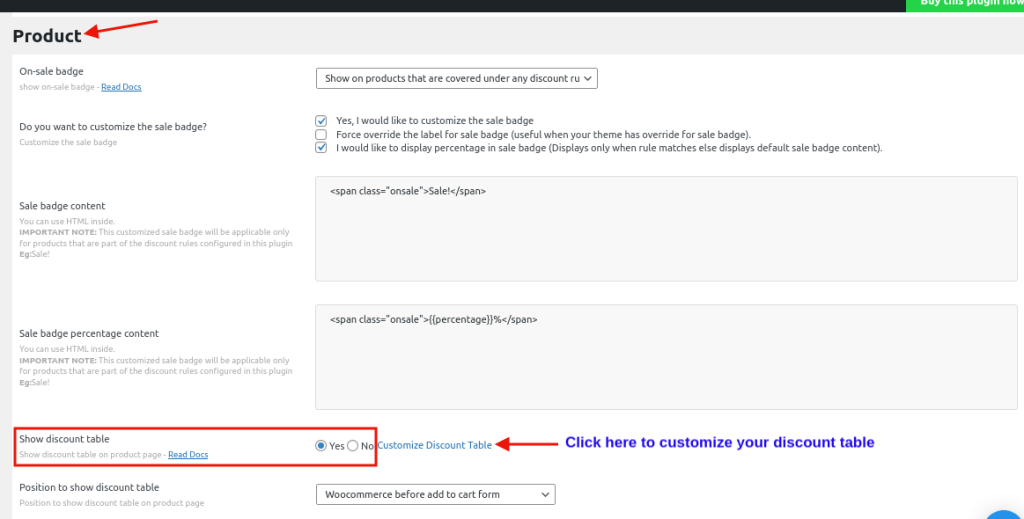
- Personalize a tabela de descontos de acordo com os requisitos da sua loja (como título da tabela, nome da coluna de desconto, intervalo e muito mais)
- Clique em Salvar e Fechar a tabela de descontos para configurá-la ainda mais.
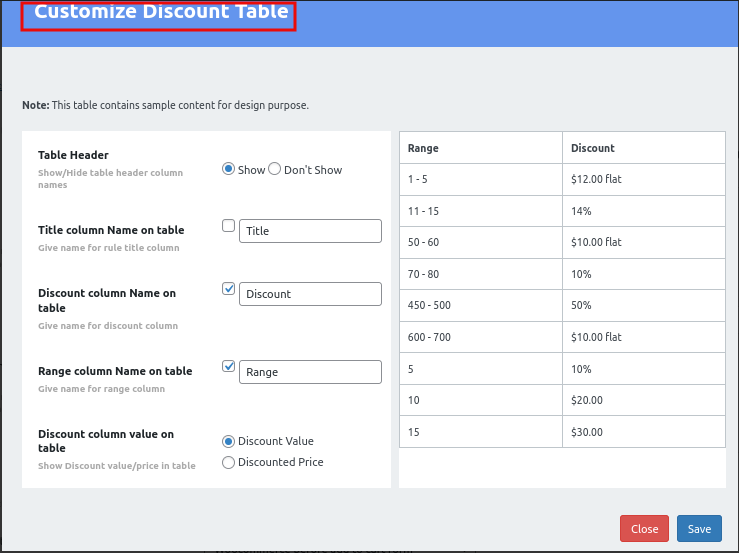
A captura de tela a seguir mostra a tabela de descontos em massa nas páginas de produtos WooCommerce:
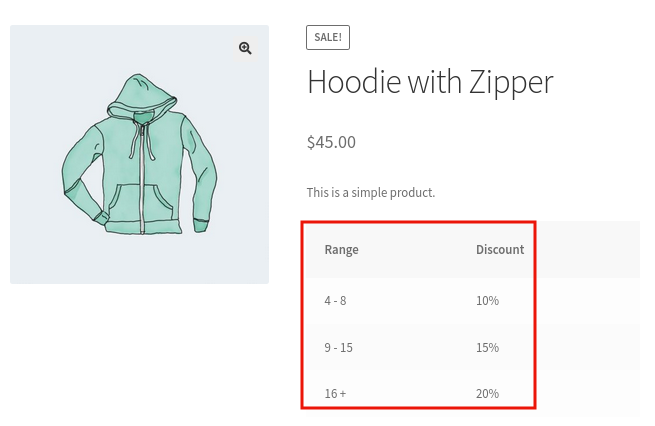
Diferentes maneiras de criar descontos de quantidade em massa WooCommerce
O plugin Regras de desconto ajuda você a criar uma variedade de descontos por quantidade e descontos em massa no WooCommerce.
A tabela a seguir descreve alguns dos cenários populares de desconto em massa:
| Descontos em massa WooCommerce | Cenários |
|---|---|
| Descontos em massa em toda a loja WooCommerce | Compre 5 itens e ganhe 10% de desconto |
| Desconto em massa WooCommerce baseado em cupom | Compre 10 itens e ganhe um desconto de 20% com o código de cupom “BULK” |
| Desconto em massa com base nos itens do carrinho | Obtenha um desconto de 20% com a quantidade mínima do carrinho como 10 e a quantidade máxima do carrinho como 50. |
Conclusão
Fornecer descontos em massa geralmente motiva seus clientes a comprar mais produtos em sua loja WooCommerce.
Neste artigo, discutimos brevemente e mostramos exemplos de “Como criar descontos em massa no WooCommerce” sob várias condições. Esperamos que o artigo ajude você a aumentar o ROI e aumentar a fidelidade do cliente usando descontos em massa.
Procurando mais maneiras de criar descontos por quantidade em sua loja? Você pode conferir este artigo sobre descontos baseados em quantidade no WooCommerce.
Crie descontos simples a complexos com o plugin Regras de Desconto.
Certifique-se de ter instalado e ativado o plugin Regras de desconto para WooCommerce. Vá para o painel do WordPress -> WooCommerce -> Regras de desconto Woo e crie uma nova regra do tipo “Desconto em massa”. Escolha 'Todos os produtos' na seção de filtro. Adicione intervalos de quantidade e o respectivo desconto para cada intervalo. Salve e habilite a regra.
Instale e ative as Regras de desconto para o plugin WooCommerce. Crie uma nova regra de desconto em massa no plug-in e adicione os intervalos de quantidade com descontos. Salve e habilite a regra de desconto. Agora seus clientes podem obter descontos por quantidade ao comprar a granel em sua loja.
A maneira mais fácil de criar um cupom de desconto em massa no WooCommerce é usando o plugin Discount Rules PRO. Instale e ative o plugin e crie uma nova regra de desconto. Escolha o tipo de desconto como “desconto em massa” e adicione os intervalos de quantidade em massa e o desconto. Exemplo: 5 a 10 quantidades, 10% de desconto, 11 a 20 quantidades, 15% de desconto. O desconto se aplica automaticamente, mas você também pode configurar um código de cupom para ativar o desconto em massa.
Com as “Regras de desconto para WooCommerce”, os proprietários de lojas podem exibir o preço com desconto em várias páginas, como a página da loja, a página do carrinho e a página da categoria.
